Wissen Sie, was vertikale Videos sind? Warum müssen wir vertikale Videos aufzeichnen? Und wie kann man vertikale Videos auf dem PC aufnehmen? Die Antworten auf diese Fragen können in diesem Beitrag vom kostenlosen Video-Converter gefunden werden.
Mit der zunehmenden Verbreitung von Social-Media-Plattformen und mobilen Sehgewohnheiten der Menschen sind vertikale Videos immer beliebter geworden. Wenn Sie Videos online teilen möchten, ist es also wichtig zu lernen, vertikale Videos aufzunehmen.
Bevor wir die Möglichkeiten zum Aufnehmen von vertikalen Videos vorstellen, fragen Sie sich vielleicht, was die Definition eines vertikalen Videos ist.
Was ist ein vertikales Video?
Bei einem vertikalen Video handelt es sich um ein Video im Hochformat, bei dem Sie Ihr Handy oder Ihre Kamera aufrecht halten, sodass die Höhe des Bildschirms größer ist als die Breite. Diese Art von Video wird häufig verwendet, um große und dünne Personen oder Gegenstände wie stehende Personen oder Gebäude aufzuzeichnen. Im Gegensatz dazu wird ein horizontales Video, auch bekannt als Landschaftsvideo, häufig zur Aufnahme breiter Panorama-Szene verwendet, da diese Art on Video eine größere Breite als Höhe hat.
Was ist also das Seitenverhältnis eines vertikalen Videos? Das Seitenverhältnis ist das proportionale Verhältnis zwischen der Breite und der Höhe eines Bilds oder Bildschirms. Es besteht aus zwei durch einen Doppelpunkt getrennten Zahlen: Breite: Höhe. Hier nehmen wir das Seitenverhältnis 16:9 als Beispiel, bedeutet dies, dass auf 16 Einheiten in der Breite 9 Einheiten in der Höhe kommen. Die am häufigsten verwendete Seitenverhältnis des vertikalen Videos lautet 9:16.
Dieses Seitenverhältnis wird häufig von sozialen Medien wie TikTok, Instagram Stories und Snapshot verwendet. Es hat eine Breite von 9 Einheiten und eine Höhe von 16 Einheiten. Es passt perfekt zum Bildschirm des Smartphones, bietet ein völliges immersives Seherlebnis bietet und eignet sich für die Einhandbedienung.
Warum müssen wir ein vertikales Video aufnehmen?
Das Seitenverhältnis eines Videos hat einen großen Einfluss auf das Seherlebnis, aber viele Menschen haben es oft ignoriert. Ein geeignetes Seitenverhältnis kann die visuelle Attraktivität von Bildern und Videos steigern, was sie eindringlicher und unterhaltsamer macht. Ein falsches Seitenverhältnis kann dazu führen, dass visuelle Effekte verzerrt oder gestreckt werden. Warum müssen Inhaltsersteller ein vertikales Video aufzeichnen? Hier sind einige wichtige Gründe für das Aufnehmen von vertikalen Videos.
Vertikale Videos haben viele Vorteile:
1. Immersives Erlebnis. Vertikale Videos können ein immersives Erlebnis bieten, indem sie das Sichtfeld des Benutzers ausfüllen, was zu höherer Beteiligung führt. Sie sind besonders effektiv für das Geschichtenerzählen, bei dem das Thema oder die Handlung und nicht die Umgebung im Vordergrund steht. Diese vertikale Rahmung kann ein Gefühl von Intimität und Unmittelbarkeit erzeugen, das mit horizontalen Formaten nur schwer zu erreichen ist.
2. Einfache Erstellung. Modern Smartphones sind mit leistungsstarken Kameras ausgestattet, die die Aufnahme hochwertiger vertikaler Videos erleichtern. Viele Bearbeitungsapps und -tools sind für vertikale Videos optimiert und ermöglichen den Creators es, Inhalte schnell und effizient zu bearbeiten, freizugeben und Effekte hinzuzufügen. Diese einfache Erstellung ermutigt mehr Menschen, vertikale Inhalte zu erstellen und zu teilen.
Andere Faktoren wie die Beliebtheit der sozialen Medien führen auch dazu, vertikales Video aufzuzeichnen. Siehe unten:
1. Mobile Optimierung. Heutzutage schauen sich immer mehr Menschen Videos auf ihren Telefonen an und die meisten Smartphone-Nutzer neigen dazu, ihre Smartphones in einer vertikalen Ausrichtung zu verwenden, was für sie die natürliche Art und Weise ist. Vertikale Videos sind für die Sehgewohnheiten dieser Menschen geschafften. Dadurch werden die gesamten Smartphone-Bildschirme ausgefüllt und die Menschen können durch den Inhalt scrollen, ohne ihre Handys drehen zu müssen. Auf diese Weise ist das Seherlebnis bequemer und nahtloser.
2. Vorlieben für soziale Medien. Soziale Medien haben in der modernen Gesellschaft immer mehr an Bedeutung gewonnen. Sie sind zu einem unverzichtbaren Tool geworden, um mit Freunden und Familie in Verbindung zu bleiben. Sie sind auch zentraler Kontenpunkt für Kommunikation, Unterhaltung, Bildung und mehr.
Social-Media-Plattformen wie TikTok, Instagram Stories und Fleets von Twitter setzen auf vertikale Videos als primäre Möglichkei, Inhalte zu teilen und mit ihnen zu interagieren. Auf diesen Plattformen ist eine zunehmende Interaktion der Benutzer mit vertikalen Inhalten zu verzeichnen. Daher müssen sich Content Creators an diesem Trend anpassen, um die Wirkung zu maximieren.
3. Marketing und Werbung. Unternehmen und Vermarkter haben erkannt, wie wichtig vertikale Videos sind, um Verbraucher unterwegs zu erreichen. Vertikale Anzeigen werden mit größerer Wahrscheinlichkeit vollständig angesehen als horizontale Anzeigen, da sie sich auf natürliche Weise in das Scroll-Erlebnis des Nutzers einfügen. Daher binden Marken vertikalen Videos in ihre Marketingstrategien ein, um ihre Zielgruppe besser anzusprechen.
Kurz gesagt, dass wir vertikale Videos aufgrund ihrer eigenen Eigenschaften, ihrer Akzeptanz in den sozialen Medien usw. aufnehmen. Sie bieten eine persönlichere und bequemere Möglichkeit, Videos auf Mobilgeräten anzusehen, was zu einer höheren Beteiligung und einem immersiveren Erlebnis führt. Da sich die Technologie weiterhin an die sich ändernden Bedürfnisse der Verbraucher anpasst, wird die Bedeutung von vertikalen Videos wahrscheinlich weitert zunehmen.
Nun kennen Sie sicher die Definition eines vertikalen Videos und wissen, warum wir Videos im Hochformat aufnehmen müssen. Hier stellt sich also die Frage: Wie kann man vertikale Videos auf dem PC aufnehmen?
Wie kann man vertikale Videos auf dem PC aufnehmen?
Da die Breite der Computerbildschirme normalerweise größer ist als die Höhe, eignet sich der Bildschirm für Videos im Querformat. Wenn wir Videos mit einem Seitverhältnis 16:9 auf unseren Computern ansehen, füllt das Video den gesamten Bildschirm perfekt aus, ohne schwarze Balken oder weiße Ränder. Aber vertikale Videos können den Bildschirmbereich völlig ausfüllen, was zu schwarzen Balken oder leeren Bereichen an den Seiten oder oben auf dem Bildschirm führt. Wie kann man also vertikale Videos ohne schwarze Bereiche aufnehmen? Im Folgenden finden Sie mehrere schnelle und einfache Methoden, mit denen Sie vertikale Videos problemlos aufnehmen können.
Auf dem Markt gibt es zahlreiche Anwendungen zur Bildschirmaufnahme. Darunter ist MiniTool Video Converter ein tolles Tool und sehr zu empfehlen.
MiniTool Video Converter
MiniTool Video Converter ist ein kostenloser Video-Converter für Windows-Benutzer. Er unterstützt verschiedene Video- und Audioformate. Damit können Sie MP4 zu MOV, MP4 zu MP3 usw. konvertieren.
Zusätzlich zur Konvertierungsfunktion betet MiniTool Video Converter auch einen Bildschirmaufnahmedienst. Es ermöglicht den Benutzern es, ihren Computerbildschirm ohne Wasserzeichen aufzunehmen, was ideal für die Erstellung des Tutorials, das Einfangen wichtiger Momente beim Spiel usw. ist. Es unterstützt auch verschiedene Ausgabeformate. Es besteht kein Zweifel, dass es eine großartige Methode ist, vertikale Videos unter Windows aufzunehmen.
Hier sind die Hauptmarkmale der Bildschirmaufnahmefunktion:
- Kostenlos, ohne Wasserzeichen & Zeitlimit.
- Werbefreie und benutzerfreundliche Oberfläche. Diese Software hat ein intuitive Benutzeroberfläche, die den Aufnahmeprozess zu einem Kinderspiel macht. Damit können Anfänger in nur wenigen einfachen Schritten vertikale Videos aufnehmen.
- Unterstützt verschiedene Ausgabeformate. Es stellt sicher, dass die aufgenommenen Videos auf eine größere Anzahl von Geräten und Software geteilt und abgespielt werden können.
- Benutzer können die konvertierten Videos anpassen. Benutzer kann die Parameter des aufgenommenen Videos auswählen, z. B. Auflösung und Bildrate, Hotkeys konfigurieren und mehr.
- Benutzerdefinierter Aufnahmebereich. Benutzer können den gesamten Bildschirm oder ihre gewünschten Bereiche aufnehmen.
Laden Sie jetzt MiniTool Video Converter herunter und installieren Sie es auf Ihrem Computer, um das Aufnehmen von vertikalen Videos zu starten.
MiniTool Video ConverterKlicken zum Download100%Sauber & Sicher
So nehmen Sie ein vertikales Video mit MiniTool Video Converter unter Windows auf:
Schritt 1. Nachdem Sie MiniTool Video Converter gestartet haben, wählen Sie Bildschirm aufnehmen und klicken Sie in der Mitte der Hauptschnittstelle auf Klicken, um Bildschirm aufzunehmen.
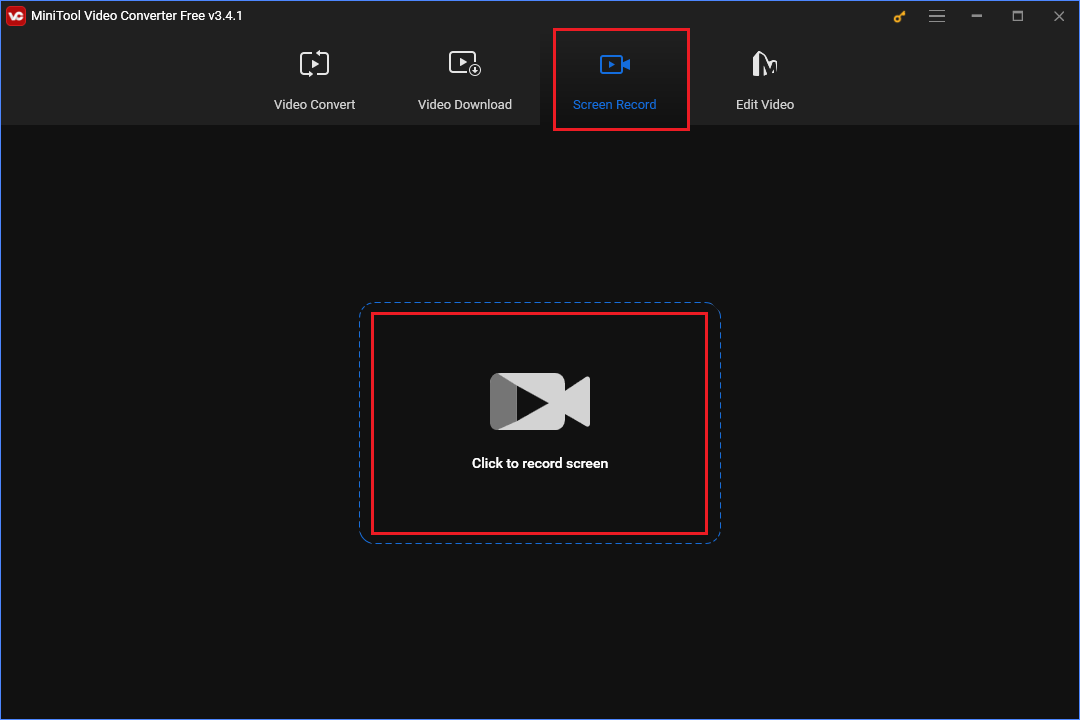
Schritt 2. Klicken Sie dann auf Vollbild und wählen Sie im Dropdown-Menü Bereich auswählen aus. Klicken Sie mit der linken Maustaste und bewegen Sie den Cursor, um den Bereich auszuwählen, der perfekt zu dem vertikalen Video passt, das Sie aufnehmen möchten.
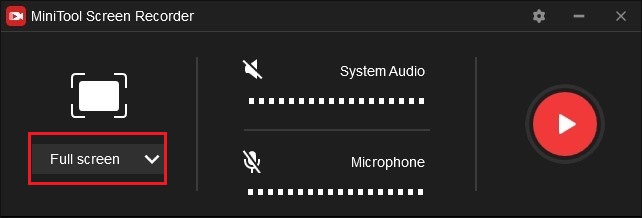
Schritt 3. (Optional) Das Mikrofon und Systemaudio sind standardmäßig ausgeschaltet. Klicken Sie auf Systemaudio, um den System-Sound aufzunehmen. Oder klicken Sie auf Mikrofon, wenn die Aufnahme des Mikrofontons erforderlich ist. Klicken Sie auf das Symbol Einstellungen. Sie können den Ausgabeordner, das Ausgabeformt und vieles mehr im Fenster Einstellungen auswählen.
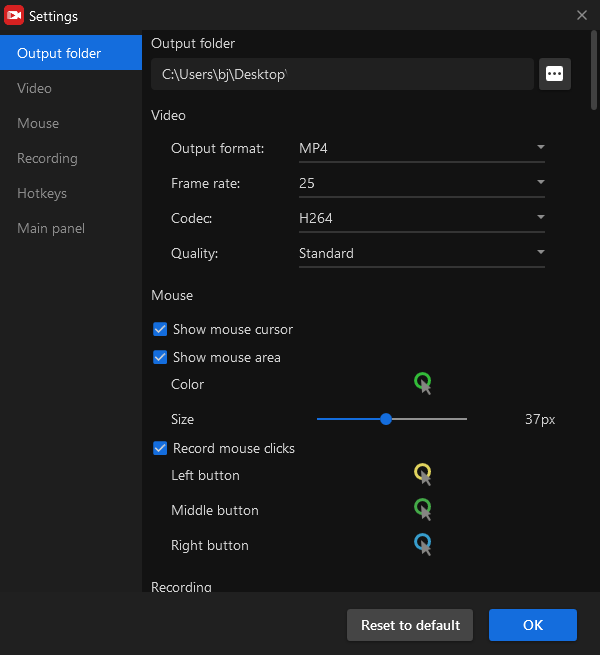
Schritt 4. Klicken Sie auf den roten Button Aufnehmen oder die F6-Taste, um das Aufnahmen von vertikalen Videos zu starten. Drücken Sie bei Bedarf F9, um den Vorgang anzuhalten.
Schritt 5. Klicken Sie wieder auf F6, um die Aufnahme zu stoppen.
Schritt 6. Sobald die Aufnahme abgeschlossen ist, wird das aufgenommene Video automatisch in der Liste angezeigt. Sie können auf es doppelklicken oder rechtsklicken und Vorschau auswählen, um es abzuspielen.
Bei der Konvertierung verfügt MiniTool Video Converter ebenfalls über viele Vorteile. Damit können Benutzer Videos und Audio in kurzer Zeit konvertieren. Es unterstützt die Batch-Videokonvertierung, was bedeutet, dass Benutzer mehrere Mediendateien simultan konvertieren können. Diese Software hat zahlreiche weitere Vorteile, aber aus Platzgründen werde ich sie nicht einzeln vorstellen. Sie können sie entdecken.
Andere Methoden, vertikale Videos aufzunehmen
Gibt es andere Konverter, um vertikale Videos aufzunehmen? Wie kann man Videos auf dem Mac aufnehmen?
Im Folgenden zeigen wir Ihnen 5 Tools, um Ihnen dabei zu helfen, vertikale Videos auf dem Mac oder unter Windows aufzunehmen.
2. WorkinTool Capture Screen Recorder
Bei WorkinTool Capture Screen Recorder handelt es sich auch um eine praktische Software zur Bildschirmaufzeichnung für Windows-Benutzer. Es hat viele Vorteile, aber auch einen Nachteil. Siehe unten:
Vorteile:
- Keine Wasserzeichen oder Zeitlimits.
- Intuitive Oberfläche und einfache Bedienung. Diese Software verfügt über eine saubere Oberfläche und ist einfach zu bedienend, so dass die Benutzer diese Software schnell und einfach erlenen und verwenden können.
- Mehrere Ausgabeformate. Die Software unterstützt viele Ausgabeformate wie MP4, MOV und AVI, was bedeutet, dass die aufgenommenen Videos auf zahlreichen Geräten und Plattformen angezeigt und geteilt werden können.
- In-Recording-Editing-Tools. Während der Aufnahme können Benutzer Anmerkungen wie Text, Pfeile oder Handzeichnungen hinzufügen. Sie können auch die Pinseldicke und -farbe nach ihren Wünschen anpassen.
Nachteile:
- Es ist eine kostenpflichtige Software, die den Benutzern eine Testphase bietet.
2. iMovie
Wenn Sie ein Mac-Benutzer sind, ist iMovie eine gute Wahl. iMovie wurde von Apple entwickelt und ist eine Videobearbeitungssoftware mit einer Reihe von Videoeffekten und Tools, wie z. B. Farbkorrektur und Bildstabilisierung. Darüber hinaus ist es auch ein gutes Tool zum Aufnehmen von vertikalen Videos auf dem Mac.
Vorteile:
- Komplett kostenlos.
- Einfach zu verwenden. Es ist so konzipiert, dass Benutzer mit weinig oder keiner Erfahrung in der Videoaufzeichnung oder -bearbeitung sie verwenden können.
- Kein Download und keine Installation erforderlich. iMovie ist eine integrierte Anwendung auf dem Mac. Sie erfordert keine zusätzlichen Downloads oder Installationen.
Nachteile:
- Weinig benutzerdefinierte Aufnahmeeinstellungen. Zum Beispiel ist die Auswahl der Auflösung und der Bildraten begrenzt.
Empfohlener Beitrag: CapCut vs. iMovie: Welche Videobearbeitungssoftware ist besser für Sie.
3. QuickTime Player
QuickTime Player ist ein in macOS integrierter Mediaplayer. Er eignet sich sehr für die Wiedergabe und verfügt mit einigen grundlegenden Bearbeitungsfunktionen. Er kann auch als Screen-Recorder verwendet werden.
Vorteile:
- Keine Gebühren, keine Wasserzeichen und keine Zeitlimits.
- Download und Installation sind nicht erforderlich. Es ist auf Apple-Geräten vorinstalliert, so dass die Benutzer es nicht mühsam herunterladen und installieren müssen.
- Einfacher Aufnahmeprozess. Dank der übersichtlichen und intuitiven Oberfläche dieser Software ist der Aufnahmevorgang ein Kinderspiel.
Nachteile:
- Begrenzte Sprachaufnahme. QuickTime Player ist vielleicht nicht in der Lage, Systemtöne standardmäßig aufzunehmen. Um dies zu beheben, benötigen Sie eine Drittanbieter-Software wie SoundFlower.
4. OBS Studio
OBS Studio ist eine leistungsstarke und vielseitige Anwendung für Videoaufnahme und Live-Streaming für Mac-, Windows- und Linux-Benutzer. Es hat viele Vorteile, aber auch Mängel. Sie können vertikale Videos mit OBS Studio aufnahmen.
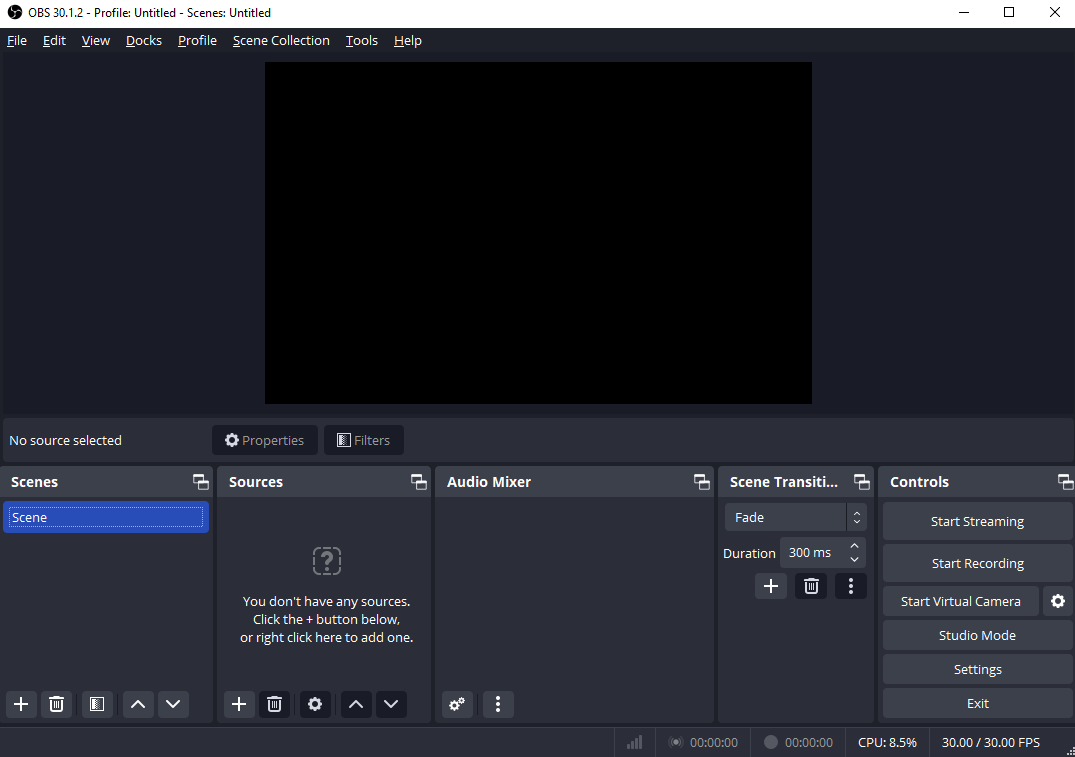
Vorteile:
- Aufnahme ohne Gebühren, Wasserzeichen oder Zeitlimits.
- Plattformübergreifende Kompatibilität. Diese Software kann unter Windows, Mac und Linux verwendet werden.
- Verschiedene Anpassungsoptionen. Benutzer können die Auflösung, Bildrate und vieles mehr für das aufgenommene Video wählen.
Nachteile:
- Es eignet sich nicht für Anfänger. OBS hat eine komplexe Benutzeroberfläche mit vielen Einstellungen und Optionen, was für diejenigen, die neu in der Bildschirmaufnahme-Software sind, überwältigend sein kann.
5. EaseUS RecExperts
Bei EaseUs RecExperts handelt es sich um einen All-in-One-Bildschirmrekorder auf dem Mac und Windows. Damit können die Benutzer Online-Meetings und Präsentationen aufzeichnen, Tutorials erstellen und vieles mehr.
Vorteile:
- Mehrere Aufnahmebereiche. Sie können Sie das Video im Seitenverhältnis von 16:9, 9:16 und 1:1 aufnehmen.
- Aufnahme mehrerer Bildschirme. Die Benutzer können mehr als einen Bildschirm gleichzeitig aufzeichnen.
- Anfängerfreundlich. Dieser Bildschirmrekorder ist einfach zu bedienen. Sie können das Video in wenigen Schritten aufnehmen, bearbeiten und speichern.
- Hinzugefügte KI. Diese Funktion kann die Aufzeichnung automatisch aufteilen und stoppen und bietet einen Greenscreen-Effekt.
Nachteile:
Es ist nicht kostenlos.
Lesen Sie auch:
- Wie kann man eine Teams-Aufzeichnung bearbeiten?
- So bearbeiten Sie Aufzeichnung von Webex auf dem PC.
Zusammenfassung
Vertikale Videos sind in den sozialen Medien beliebt. Es ist für Inhaltsersteller wichtig zu wissen, wie man vertikale Videos aufnehmen kann. Zweifellos ist MiniTool Video Converter ein tolles Tool, um vertikale Videos auf dem PC aufzunehmen, da es über praktische Funktionen verfügt.
Wenn Sie Fragen zu MiniTool Video Converter haben, kontaktieren Sie uns über [email protected].



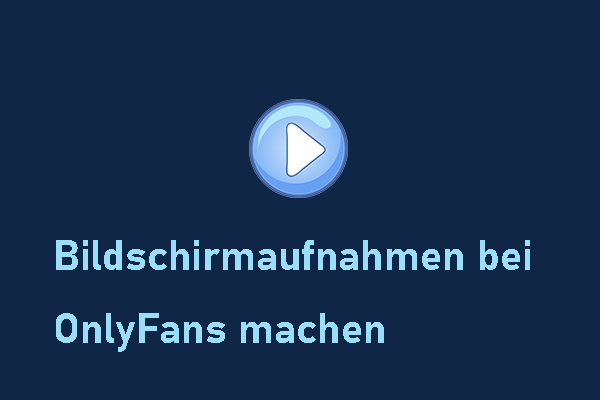
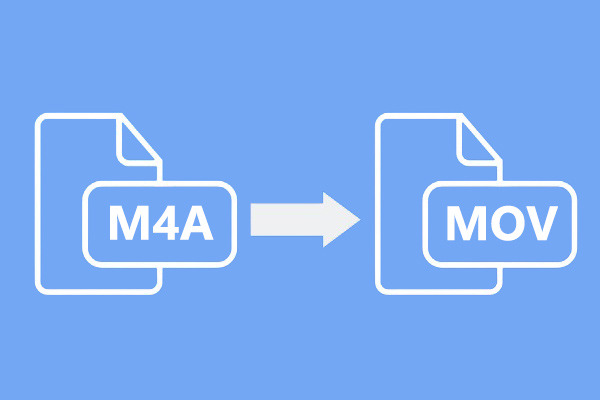

Nutzerkommentare :